
Если ты Spotify Пользователь рассматривает возможность перехода на YouTube Music, но не хочет терять свои плейлисты. Есть несколько способов решить эту проблему. Один общий вопрос: «как перенести Spotify плейлист в YouTube Music ?"
Почему люди хотят переехать из Spotify в YouTube Music? Пока Spotify предлагает обширную библиотеку музыки, YouTube Music предоставляет уникальные функции, такие как музыкальные клипы и живые выступления. Кроме того, если вы уже вложили средства в экосистему YouTube, синхронизация ваших плейлистов обеспечит плавный переход. Перенос ваших любимых плейлистов может показаться сложной задачей, но при наличии правильных инструментов и инструкций это легко сделать. В этом руководстве мы покажем вам простые шаги, которые помогут беспрепятственно перенести Spotify плейлисты в YouTube Music.
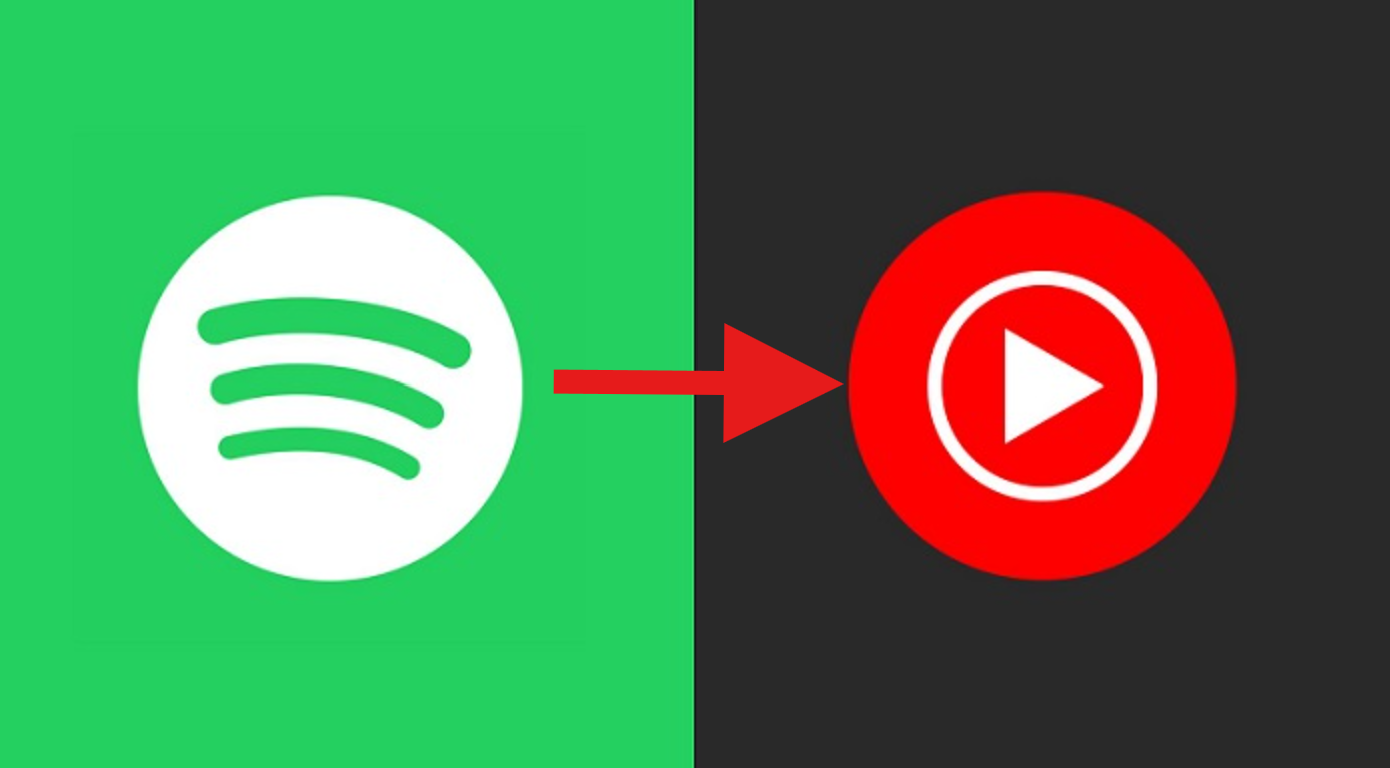
Содержание Руководство Часть 1. Лучший способ перевода Spotify в YouTube МузыкуЧасть 2. Как импортировать Spotify Треки в YouTube MusicЧасть 3. Часто задаваемые вопросы о переносе Spotify Плейлист для YouTube MusicЧасть 4. Резюме
Чтобы перенести песни или списки воспроизведения из Spotify в YouTube Music, сначала необходимо конвертировать Spotify песни в локальные файлы, а затем загрузите загруженные песни на YouTube Music. Итак, давайте сначала посмотрим, как скачать Spotify песни.
Наша главная рекомендация DumpMedia Spotify Music Converter. Он может легко конвертировать Spotify песни или плейлисты и снять защиту DRM, а также преобразовать их в MP3, M4A, WAV и FLAC. Это мощный и быстрый Spotify конвертер, позволяющий скачивать Spotify песни без платной подписки.
Бесплатная загрузка Бесплатная загрузка
Основные характеристики DumpMedia Spotify Music Converter
После некоторого понимания DumpMedia Spotify Music Converter, давайте посмотрим на конкретные шаги!
Шаг 1. Нажмите кнопку загрузки выше, чтобы загрузить и установить DumpMedia Spotify Music Converter на вашем компьютере бесплатно.
Шаг 2. Откройте Spotify Music Converter и войдите в свою учетную запись.
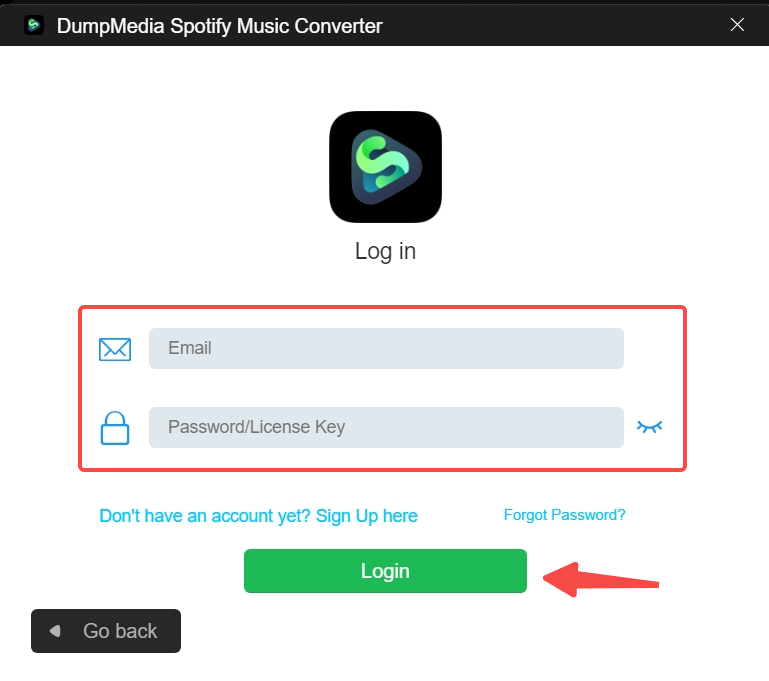
Шаг 3. Добавьте свой Spotify песни в список загрузки.
Вы можете перетаскивать файлы в приложение.
Шаг 4. Выберите выходной формат и папку назначения.

Ищите Преобразовать все задачи в текстовый вариант в правом верхнем углу экрана. Выберите подходящий выходной формат (FLAC, WAV, M4A или MP3). Внизу экрана нажмите кнопку Вставить возможность перейти на вашем компьютере к соответствующей папке назначения для преобразованных файлов.
Шаг 5. Нажмите кнопку «Конвертировать»
Процессы конвертации и удаления DRM начнутся сразу после того, как вы нажмете кнопку «Конвертировать».

После успешной загрузки ваших любимых песен с Spotify, теперь вы можете легко перенести их в YouTube Music и наслаждаться ими на разных платформах. Выполните следующие простые шаги, чтобы легко перенести музыку:
Шаг 1. Начните с открытия предпочитаемого вами веб-браузера и перехода на веб-сайт YouTube Music.
Шаг 2. На главной странице YouTube Music найдите и щелкните значок своего профиля, который обычно расположен в правом верхнем углу экрана.
Шаг 3. В появившемся раскрывающемся меню выберите параметр «Загрузить музыку». Вы попадете в интерфейс загрузки музыки.
Шаг 4. В интерфейсе загрузки музыки вам будет предложено выбрать музыкальные файлы, которые вы хотите загрузить со своего компьютера. Просто найдите и выберите загруженный Spotify музыкальные файлы, которые вы хотите передать.
Шаг 5. После выбора нужных файлов нажмите «Открыть» или аналогичную кнопку, чтобы начать процесс загрузки.
Шаг 6. В зависимости от размера и количества выбранных файлов процесс загрузки может занять некоторое время. После завершения вы получите подтверждающее сообщение о том, что ваша музыка была успешно загружена в вашу медиатеку YouTube Music.
Шаг 7. Теперь вы можете получить доступ и наслаждаться любимыми Spotify песни на YouTube Music в любое время, в любом месте и на любом устройстве, подключенном к вашей учетной записи YouTube Music.
Выполнив эти простые шаги, вы сможете легко перенести свою музыкальную коллекцию из Spotify в YouTube Music и продолжайте наслаждаться любимыми треками без перерывов.
Вопрос 1. Что происходит с моим Spotify плейлисты после их переноса в YouTube Music?
После передачи вашего Spotify плейлисты в YouTube Music, они будут доступны в вашей библиотеке YouTube Music, что позволит вам получить доступ к ним и воспроизводить их на любом устройстве, на котором вы вошли в свою учетную запись YouTube Music.
В2. Могу ли я перенести плейлисты из Spotify в YouTube Music на мобильных устройствах?
Да, некоторые службы передачи предлагают мобильные приложения или веб-интерфейсы, которые позволяют переносить плейлисты из Spotify в YouTube Music прямо с вашего мобильного устройства.
Вопрос 3. Могу ли я передать свой Spotify плейлисты в YouTube Music?
Да, вы можете передать свой Spotify плейлисты в YouTube Music с помощью различных сторонних инструментов и сервисов. DumpMedia Spotify Music Converter это надежное стороннее программное обеспечение.
Вопрос 4. Могу ли я загружать песни с YouTube Music без премиум-класса?
Да, есть сторонние инструменты, которые помогут вам загрузить песни YouTube Music на свой компьютер. DumpMedia YouTube Music Converter – наиболее рекомендуемый инструмент для вас.
В этом подробном руководстве мы рассмотрели процесс переноса Spotify плейлисты на YouTube Music в 2024 году. Многие пользователи рассматривают возможность перехода с Spotify на YouTube Music, возможно, обеспокоены потерей своих плейлистов, но при наличии правильных инструментов и шагов этот переход может пройти без проблем. Мы обсудили причины переноса, в том числе уникальные функции YouTube Music и удобство для тех, кто уже работает с экосистемой YouTube. Наше внимание было сосредоточено на наилучшем методе передачи плейлистов, который предполагает использование DumpMedia Spotify Music Converter Скачать Spotify песни, а затем загрузите их на YouTube Music.
Мы выделили ключевые особенности DumpMedia Spotify Music Converter и предоставил подробные инструкции по загрузке Spotify песни и импортировать их в YouTube Music. Кроме того, мы рассмотрели общие вопросы о процессе передачи, такие как судьба Spotify пост-перенос плейлистов и возможность переноса плейлистов на мобильные устройства. С помощью этого руководства пользователи могут уверенно переносить свои музыкальные коллекции из Spotify в YouTube Music и продолжайте наслаждаться любимыми треками без перерыва.
